
万众期盼的最新iPhone 12已经上市了,不过随之而来的就是收到许许多多换新机、刷机或买卖二手机所遇到的各种问题的求救私讯。
其中,比较严重的问题之一,就是iPhone 卡在「 启用锁定」页面,无法继续初始设定步骤,当然这只iPhone 就变得完全没办法用了,真是欲哭无泪⋯
iPhone 的「 启用锁定(Activation Lock)」是什么?
iOS 系统有一个非常重要的安全功能:「寻找我的iPhone」。这个功能在iPhone 遗失或被偷时,可以快速透过定位找到iPhone 位置,也能从远端操作锁定或清除这只iPhone 内的资料,以防止隐私外泄。
而且,若是没有登出iCloud 或没有先关闭「寻找我的iPhone」就直接清空iPhone 中的资料(也就是俗称的「刷机」),在重新开始的初始设定过程中就会触发「启用锁定」关卡。

通常会发生在直接硬刷机、买到没有关闭「寻找我的iPhone」功能的二手iPhone、iCloud 帐号被骇,或是运气好(?)捡到无人领取的iPhone 要重置⋯等情况。
这时只能输入原先的Apple ID 及密码才能继续之后的起始设定步骤。
如果忘记或根本不知道原本登入的Apple ID 帐号密码,也没有购买发票等证明让官方帮忙解锁,那这只iPhone 可说是废机一只了。
卡在「启用锁定」还有救吗?
这个看似严重的问题,其实不是完全无解的~
WooTechy团队就特别开发出解决这个问题的iCloud启用锁定绕道工具— iSalvor,若不幸遇到「启用锁定」关卡的朋友,可以试试看用这个软体来排除卡关问题。
WooTechy iSalvor:iCloud 启用锁定绕道工具
WooTechy iSalvor 是一款不用输入Apple ID 帐号密码也可以轻松「绕过」iCloud 启用锁定步骤的好用工具,它有几个重要特色:
- 快速解决卡在「启用锁定」的问题
- 步骤简单、提示清晰,人人都可轻松完成
- 支援到最新iOS 14 版本
- Mac 及Windows 皆可使用

为什么用「绕过」来形容呢?这是因为用iSalvor 解除「启用锁定」问题后,iPhone 还是会有以下三个限制:
1.无法用SIM卡功能,例如打电话、4G行动上网,FaceTime和iMessage功能也无法使用。
2.不能在『设定』中用新Apple ID登入使用iCloud功能,如iCloud备份、iCloud云端功能。
3.再次重置iPhone时,还是会遇到「启用锁定」页面(iOS 13.3之后的版本),不过在期限内同一个设备可以多次使用iSalvor。
不过,即使有上面提到的限制,但解除「启用锁定」后就能够进入iPhone、使用Wi-Fi、下载App、用新的Apple ID 登入iTunes 及App Store⋯等基本功能,而且也不会被旧Apple ID 追踪位置、被远端锁定或删除iPhone 上的资料。
所以虽然iPhone 没有完整的功能了,但至少能从一台废机,变成能上网、玩游戏、听音乐、追剧的iPod Touch。
是不是也是不错的结果呢?
点我下载WooTechy iSalvor
不用Apple ID帐号密码,快速解决iPhone卡在「启用锁定」问题!那到底WooTechy iSalvor如何在没有密码的情况下移除iCloud启用锁定?
其实会比大家想像得还简单又快速!
首先,请先确认iSalvor 是否有支援你的iOS 系统及Apple 装置。目前支援的有:
- iOS 系统:iOS 12.0及更高版本(但不包括iOS 12.4.5和12.4.6)
- Apple 装置:iPhone 5S ~ iPhone X
然后将【iPhone 用传输线连接到Mac】,请注意一次只能连接一台设备喔!
接着【开启WooTechy iSalvor】,点画面上的【Start】按钮。

可以看到主页面有三个项目,分别是:
- Bypass iCloud Activation Lock Screen
- Remove Screen Lock and Bypass Activation
- Turn Off FMI
今天主要使用的是第一个功能【Bypass iCloud Activation Lock Screen】,大力按下去吧~

接下来会便会自动下载装置的iOS 版本所对应的越狱软体,省去另外花时间自己找、自己研究的各种麻烦。确认没问题后按下【Start Jaibreak】,也就是俗称的「越狱」。之后只要将iPhone 重开机就会回到非越狱状态,不用担心。

而在越狱前iPhone 必须先进入DFU 模式,不知道该怎么做也没关系,iSalvor 帮大家提示得清清楚楚。
先在跳出的灰色视窗点【Start】>【Next】。
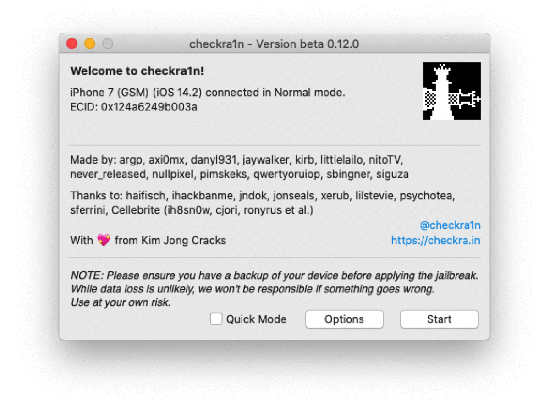
接下来的步骤要一气呵成(如果没成功,点【Retry】可以重来):
1. 点【Start】。
2. 依画面指示按着iPhone 按钮并等待倒数,例如iPhone 7 要同时按住「侧边按钮」及「降低音量按钮」。
3. 继续依画面指示按住iPhone 按钮并等待倒数,例如iPhone 7 这时要放开「侧边按钮」但持续按住「降低音量按钮」。
4. 顺利完成以上步骤的话,就会看到iPhone 萤幕出现类似跑程式语言的黑色画面,再等待几秒Mac 就会显示完成越狱,然后按下【Done】即可。

这时回到主画面,点【Next】进行下一步。

接着会看到iPhone 机型与相关资讯,点【Strat Bypass】开始「绕过」启用锁定吧!

整个「绕过」的过程大概只要几秒钟就结束了,最后会看到主画面出现成功绕过的讯息啰!

是不是非常简单?
继续iPhone 的初始设定流程,之后就能再次使用手上这支iPhone 了。
结语
像WooTechy iSalvor 这样简单方便又能拯救差点变成废铁的iPhone 的好用工具,不是免费提供也是相当正常的,基本上费用大约是NT$ 1150 起。
不过,比起损失一只iPhone 或是去外面找实体店面维修的要价,可说是相当划算了,而且不用担心个资及隐私外泄问题这点也很重要。
当然,老话一句,把Apple ID 帐号密码好好保存、牢牢记住,购买二手机时也要特别注意对方是否有确实登出iCloud,才能最省事~
不然的话,记得还有WooTechy iSalvor 能帮忙解决这个惨况喔!





















